win10删除c盘文件无法释放空间
更新时间:2024-05-28 14:59:45作者:xiaoliu
Win10系统中,C盘空间不足是一个常见的问题,而删除C盘文件却无法释放空间更是让人困扰,针对这个问题,我们可以通过一些方法来释放C盘空间,比如清理系统垃圾文件、压缩系统文件、清理临时文件等。通过这些简单的操作,可以有效地释放C盘空间,让电脑更加流畅运行。如果你也遇到了这个问题,不妨尝试一下这些方法,相信会给你带来意想不到的效果。
方法如下:
1.点击系统
在设置界面点击系统选项。
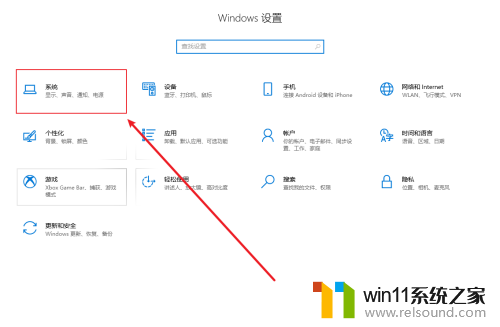
2.点击存储
在系统设置界面左侧菜单点击存储。
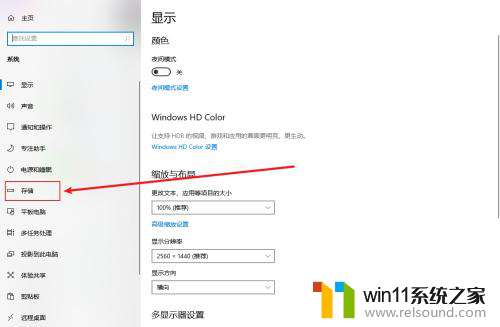
3.点击临时文件
在存储界面点击临时文件。
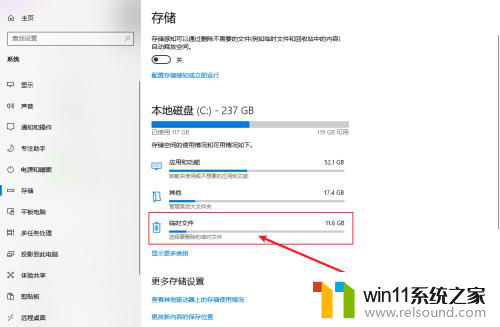
4.点击删除文件
在下方勾选要删除的内容,然后点击删除文件按钮。
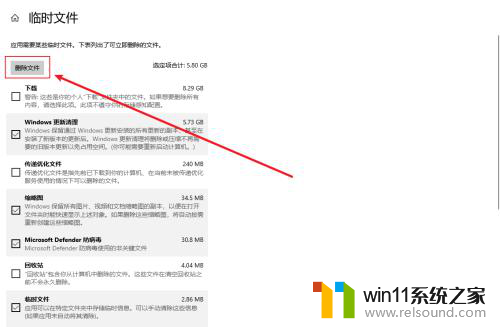
以上就是win10删除c盘文件无法释放空间的全部内容,如果你遇到这种情况,你可以按照以上操作来解决问题,非常简单快速。















